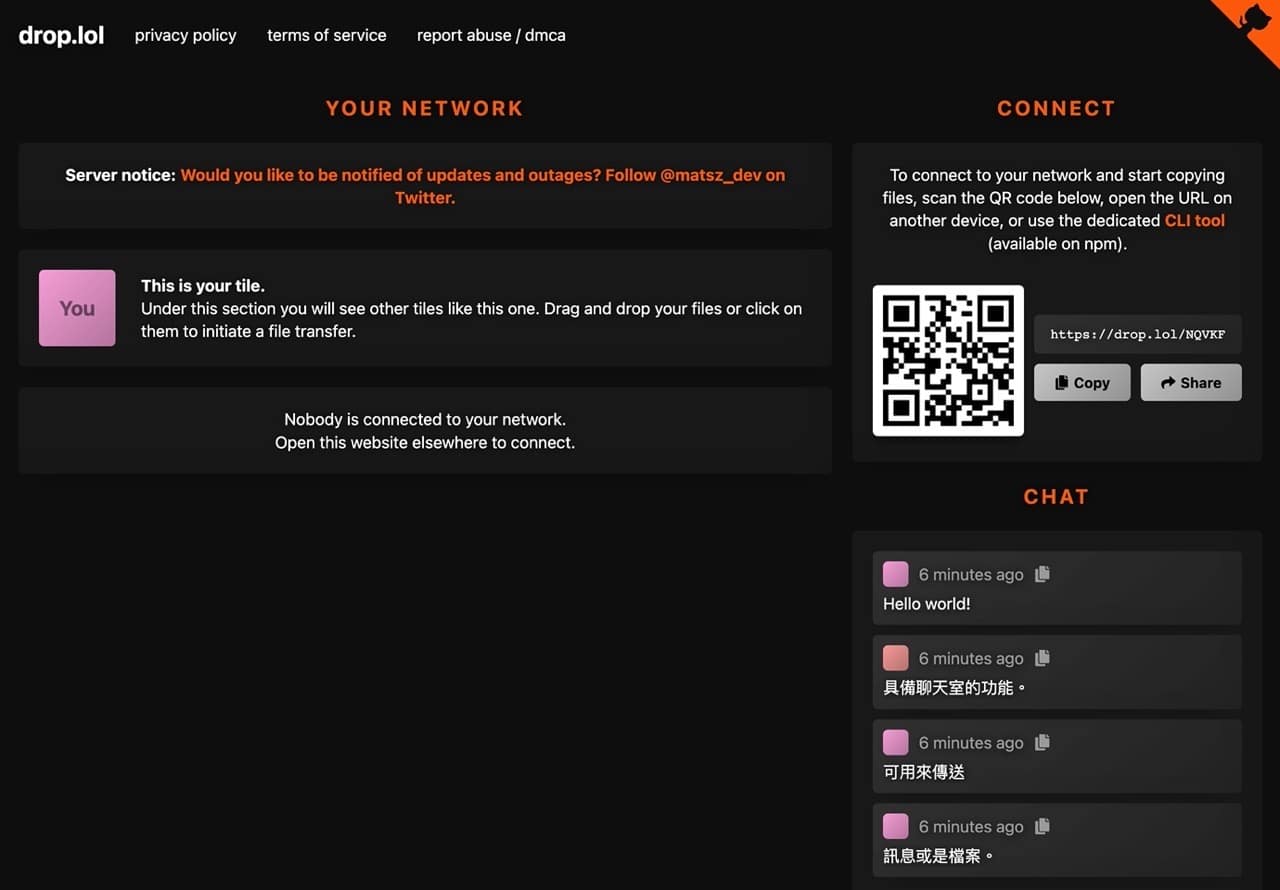
如果使用別人的電腦或公用電腦,要怎麼將檔案傳回給自己呢?或是將自己電腦、手機上的檔案傳送到對方的裝置?對有安全觀念的使用者來說應該不會想在不是自己的電腦登入 Email 信箱或網路硬碟,這時候就能選擇線上傳檔服務解決傳輸檔案需求,這類工具多半都是透過瀏覽器運作,只要有網路就能使用,而且不用額外下載、安裝軟體,即使在行動裝置一樣適用,不同於免費空間,線上傳檔主要是使用者與使用者一對一傳送,檔案不會被上傳到第三方伺服器。
本文要介紹的「drop.lol」是一個免費傳檔工具,只要以瀏覽器打開同個頁面、兩個裝置間就能快速傳送檔案,除了網址很簡短、方便輸入,還有 QR code 讓行動裝置快速掃描、立即開啟傳檔功能。
其他類似的免費 P2P 傳檔服務:
- ShareDrop 將手機裡相片影片傳到電腦,只需打開瀏覽器掃描 QR Code
- Snapdrop 瀏覽器跨裝置 P2P 傳檔,比 AirDrop 更易使用!
- Blaze 使用瀏覽器跨平台多人傳檔,支援行動裝置免下載 App
當兩個裝置同時開啟相同的 drop.lol 後就能進行檔案傳送,沒有檔案大小、數量、格式或流量限制,如果兩個裝置都在同一個網路、而且瀏覽器支援 WebRTC 就會使用區域網路傳輸,速度更快!這項功能還是一個開放原始碼專案,使用上沒太大的安全問題,除此之外,也有一個線上聊天室功能,在同一頁面的用戶可傳送文字訊息。
drop.lol
https://drop.lol/
使用教學
STEP 1
開啟 drop.lol 網站後會有一個歡迎畫面,簡單介紹 drop.lol 運作方式、前後端開放原始碼 GitHub 和隱私權政策,點選下方的「Continue」開始使用。
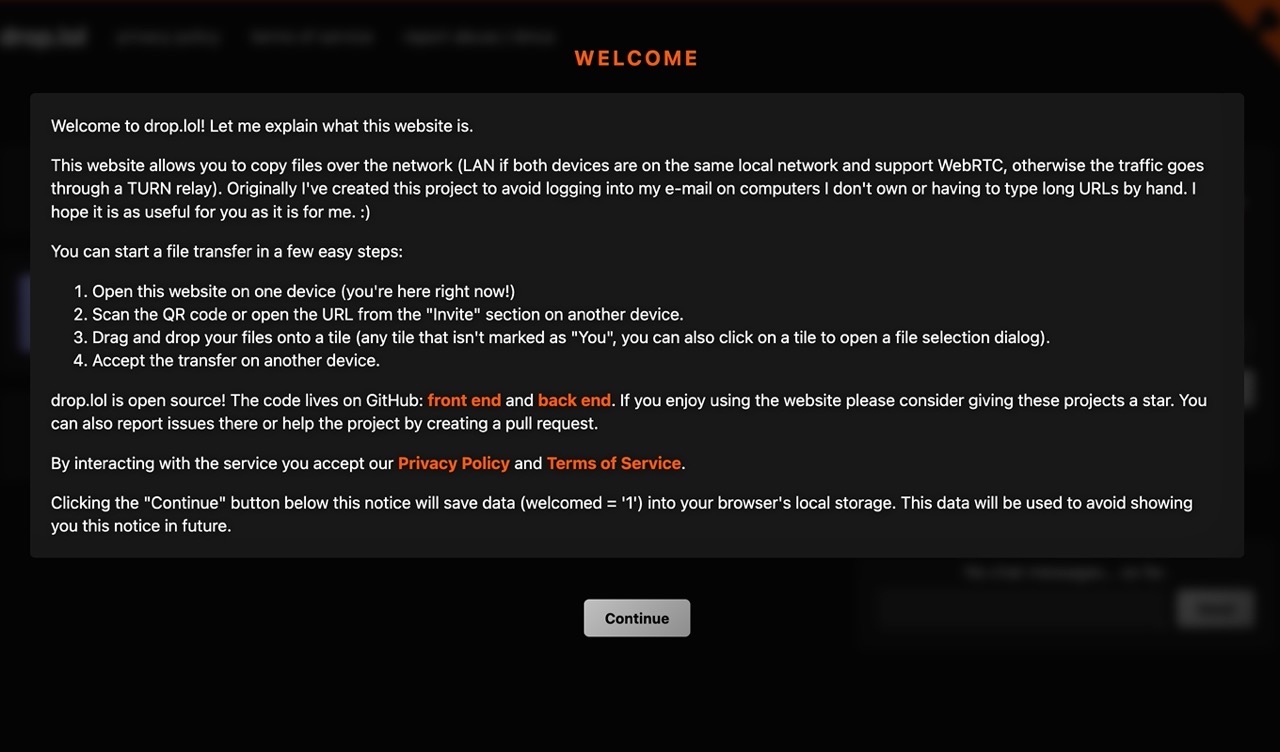
STEP 2
drop.lol 會隨機產生一串網址,如果需要使用者也能自行修改(直接在網址列輸入要使用的後綴),每個頁面會有連結的網址、QR code,若要兩台電腦互傳檔案只要打開同一個網址即可,行動裝置例如智慧型手機、平板電腦可打開相機掃描 QR code 開啟傳檔頁面。
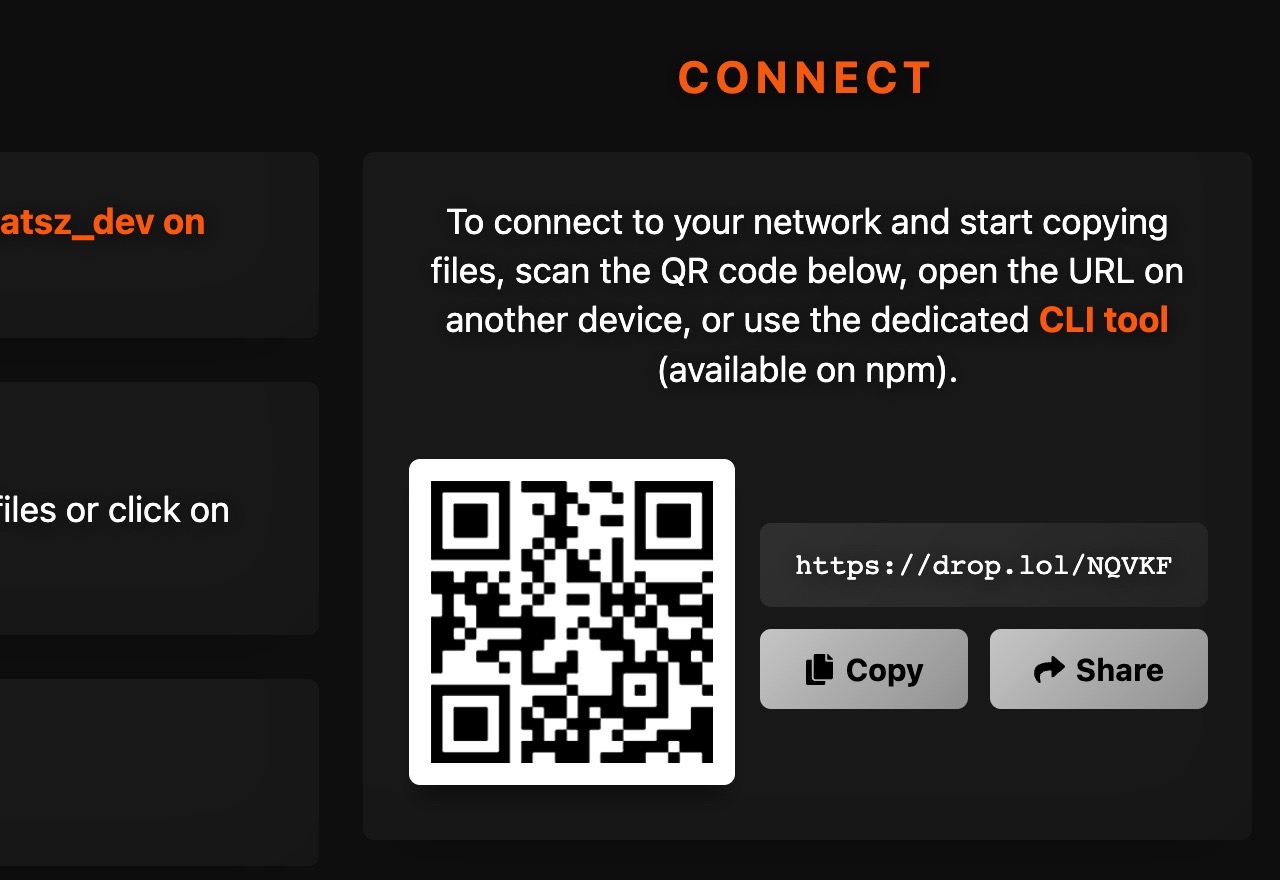
當使用者連線到同一個 drop.lol 頁面就會在頁面裡顯示,不過這個服務無法自訂名稱、大頭貼,因此建議只用於一對一傳輸(否則很難區分誰是誰),點選使用者列表的「+」後選擇要傳送的檔案。
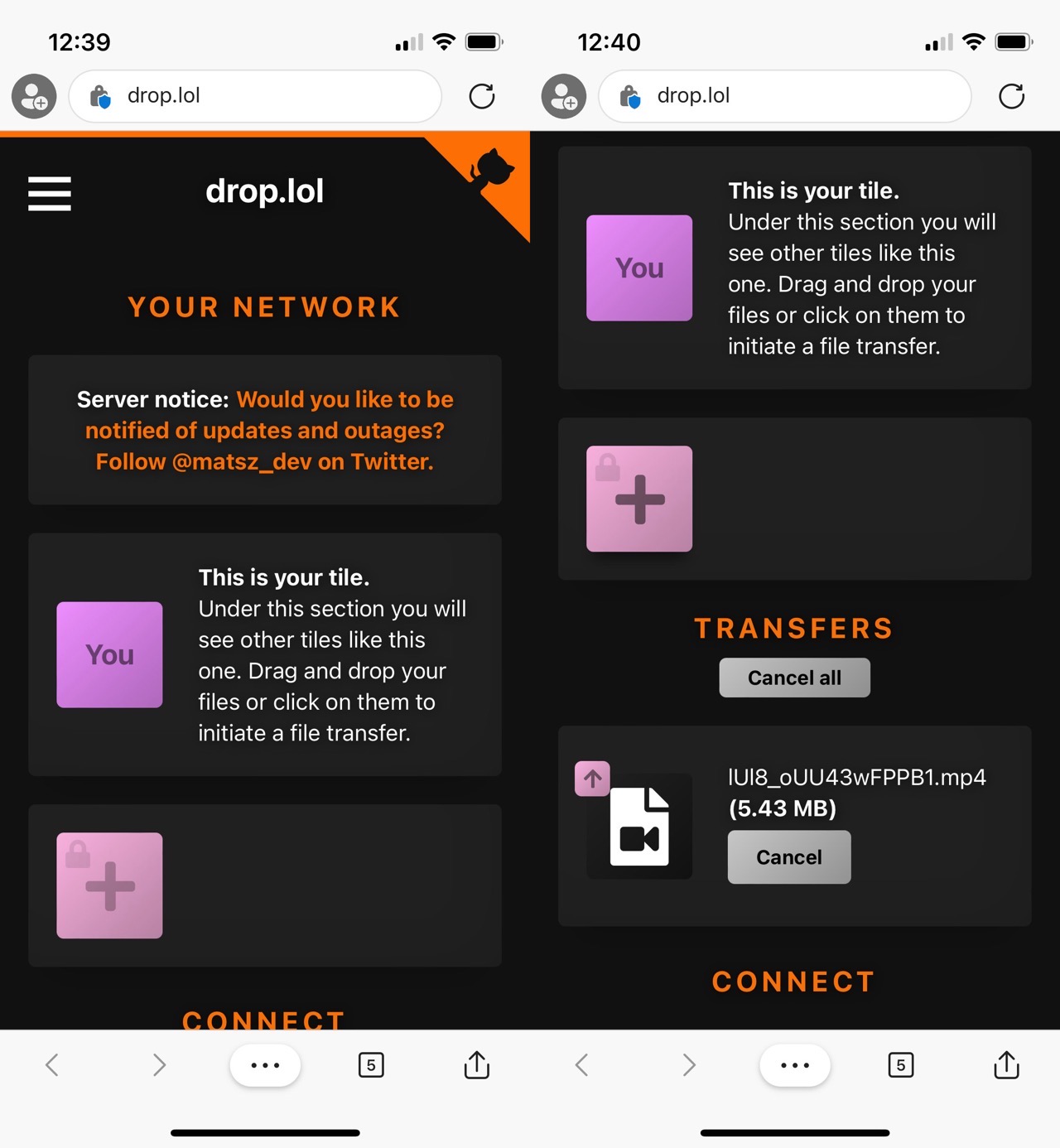
STEP 3
例如將檔案從手機傳送到電腦,從手機選擇要傳輸的檔案,這時候電腦看到的 drop.lol 頁面就會出現檔案列表,點選「Accept」或是「Accept all」一次同意傳輸所有檔案就會開始進行傳檔,要注意的是兩邊裝置都要把網頁保持開啟狀態才能正確傳送檔案。
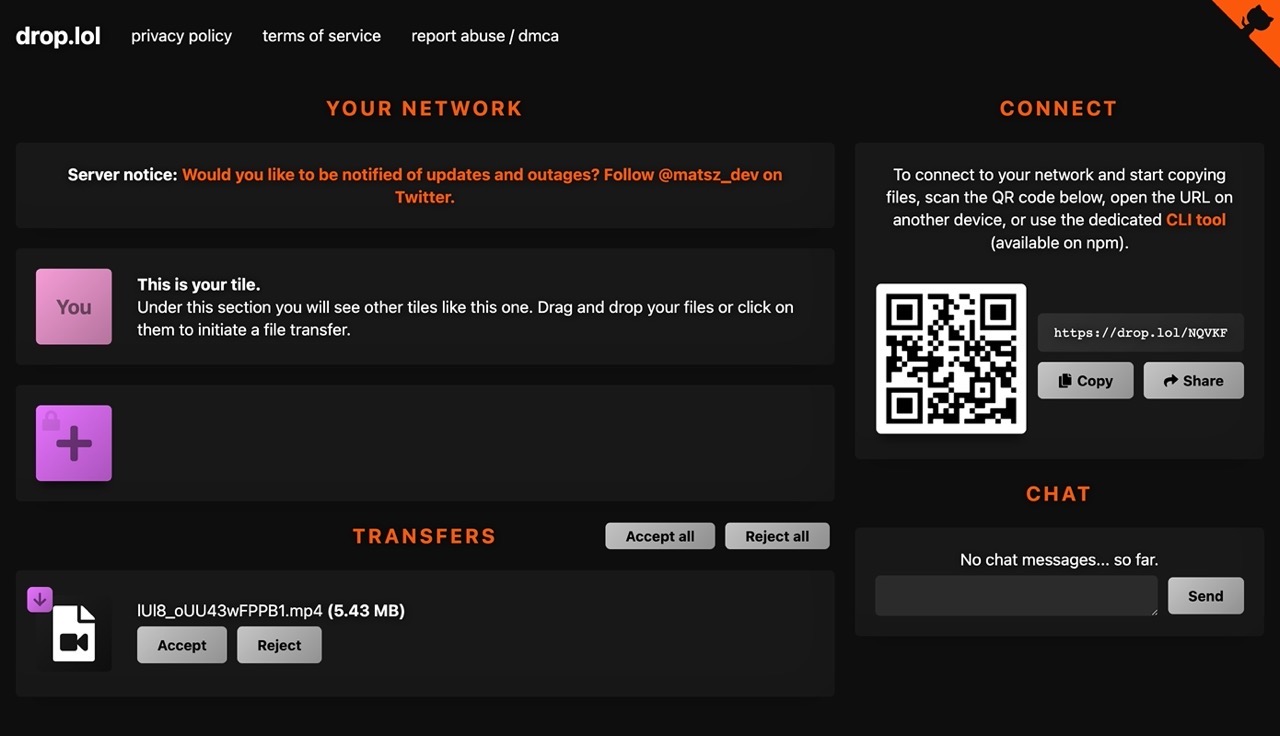
STEP 4
反之亦然,兩個裝置間無論傳送、接收都能互相調換,不用重新連接,一樣是從使用者列表點選「+」後選擇要傳送的檔案。
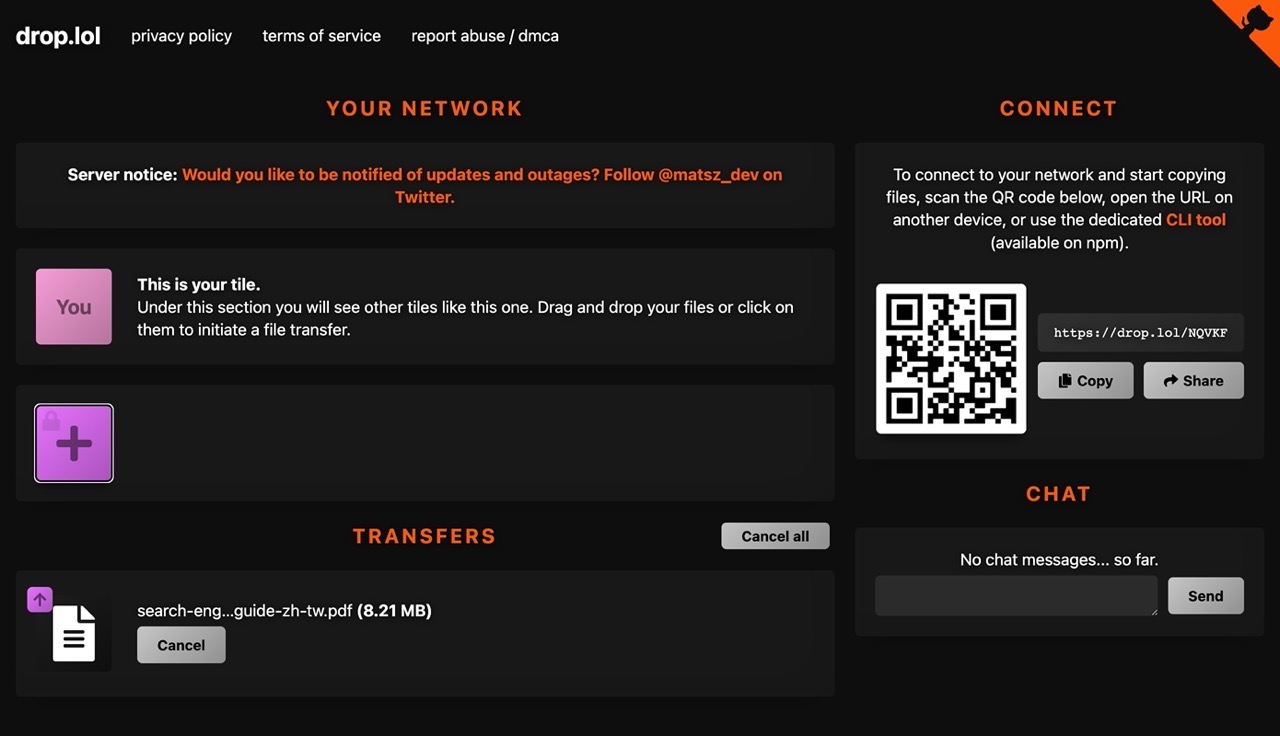
接著再從手機點選「Accept」即可將檔案從電腦傳輸到手機,完成後只要將網頁關閉即可,因為沒有註冊或登入需求,不用擔心會有其他資訊被保留在線上。
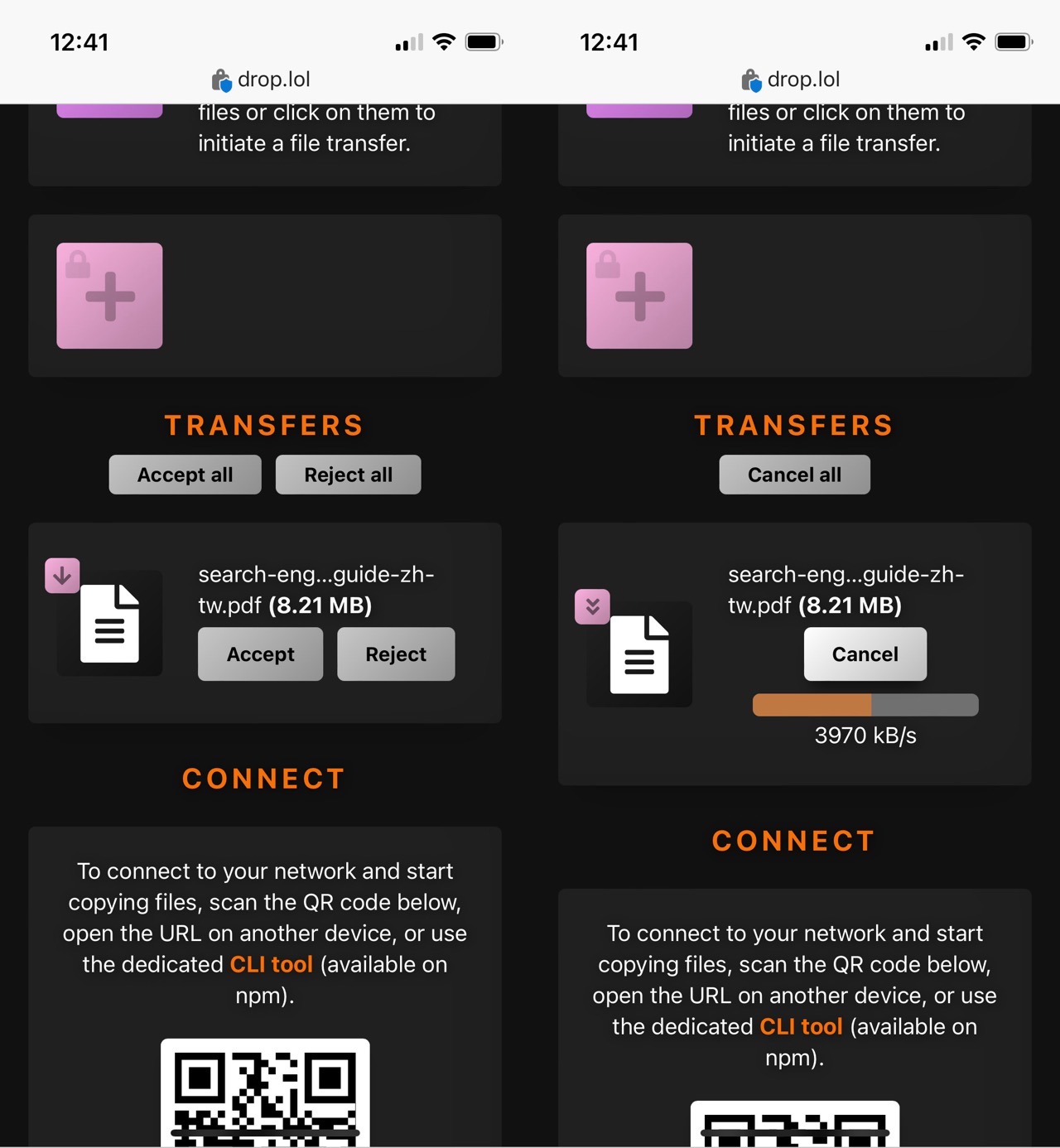
值得一試的三個理由:
- 免費線上傳檔工具,只要以瀏覽器即可在兩台電腦、手機間互傳檔案
- 沒有檔案大小、數量、格式或是流量限制,而且傳輸速度快
- 前後端程式已在 GitHub 開放原始碼








